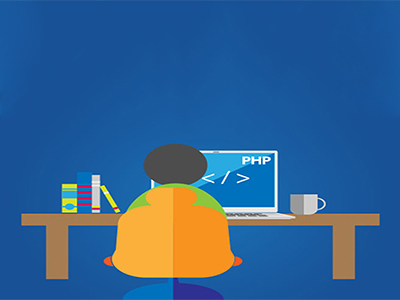在码云(gitee)上云同步vscode的插件配置
1、下载使用的插件
首先,在你的vscode的插件库里面搜索code settings sync找到它,然后下载下来

然后打开码云,如果你没有账号,那注册一个,都是中文,不过多描述了。注册完成以后通过右上角的头像进入个人主页:
2、在Gitee中创建Gist(代码片段管理)
2.1、获取GistID
将鼠标移到网站右上角的加号,点击发布代码片段进入代码片段的设置:
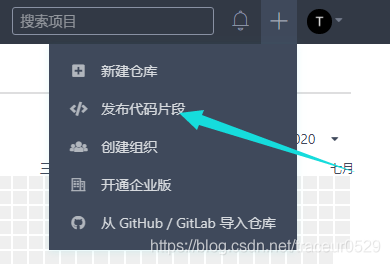
下图的设置是我随便选来演示用的,具体的看您个人情况:
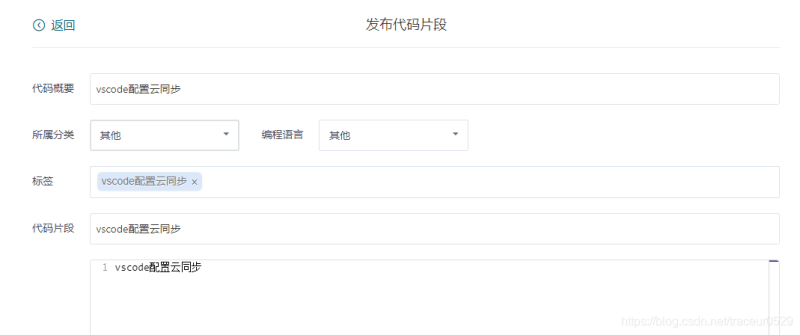
设置完毕点击发布,会自动进入到你发布的这个代码片段的页面,然后我们看上面的网页地址栏,地址栏最后的那一串就是你这个代码片段的gistID了,拿个小本本记下来,后面会用到。下面是我的gistID:

2.2、进入代码片段管理页面
什么!你说你创建完成以后就关掉了?然后就找不到那个页面了?没关系~点击头像,打开你的个人主页,在个人主页的地址栏后头加上/codes就可以进入你的代码片段管理页面了。
3、创建私人令牌
将鼠标移到头像那,进入设置页面,然后下滑找到安全设置那一栏,选择私人令牌,点击进入。
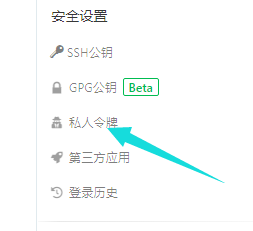
进入以后,出于安全考虑,只需要勾选下图里面的两项就好了:

user_info是必选项,然后再勾选gists即可提交,提交后会弹出消息框,里面有你的私人令牌,请务必将它找个小本本记录下来,因为这个真的是只会出现一次的。
4、配置vscode 中的settings.json
通过上面的步骤,我们配置settings.json的所需条件都获取到了,然后打开我们的vscode编辑器,用快捷键Ctrl+Shift+P打开vscode的command palette命令,然后输入setting,打开下图中的那一项settings.json
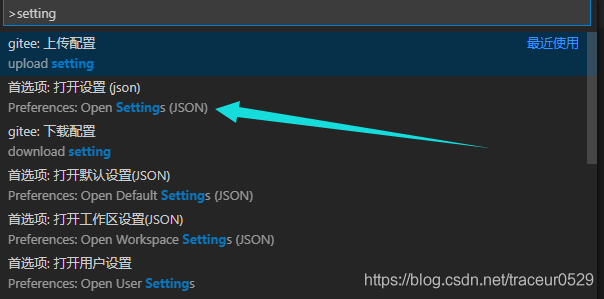
然后输入下面的键值对到你刚刚打开的settings.json的里面

也可以复制下面,就不用手打啦!
"gitee.gist":"将双引号里面的内容替换成前面获取到的gistID", "gitee.access_token":"将双引号里面的内容替换成你的私人令牌"
5、上传与下载命令
前面都操作完了,我们就可以上传和下载我们的vscode插件配置了。
5.1、上传命令
用快捷键Ctrl+Shift+P打开vscode的command palette命令,然后输入upload setting。然后按下ctrl+~打开vscode的终端,在输出那可以看到下面这些,就说明上传成功了。
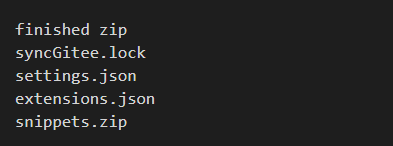
5.2、下载命令
在你刚刚下载好的vscode里面先按照第1步(查看第1步)下载同步使用的插件(比起一个个手动输入搜索下载全部的插件,只输这一个就方便多了)。插件下载完,然后再进行第四步(查看第四步),配置一下settings.json
然后,用快捷键Ctrl+Shift+P在vscode的上面唤出vscode的命令行,然后输入download setting就可以下载你上传在云端上面的vscode插件配置了
下一篇:Gitee使用方法